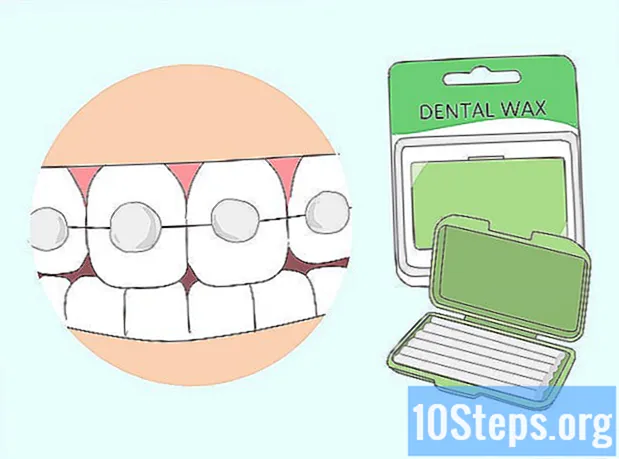Zawartość
- etapy
- Metoda 1 Wyświetl zarchiwizowane elementy na stronie internetowej
- Metoda 2 Wyświetl zarchiwizowane elementy na telefonie komórkowym
Facebook Messenger ma sekcję, która grupuje zarchiwizowane pliki. Możesz użyć paska wyszukiwania aplikacji mobilnej, aby wyświetlić je według nazwy lub połączyć się ze stroną internetową, aby wyświetlić je jako listę.
etapy
Metoda 1 Wyświetl zarchiwizowane elementy na stronie internetowej
- Otwórz Facebook Messenger. Zaloguj się do Facebook Messenger w przeglądarce internetowej komputera. Jeśli jesteś zalogowany, Messenger otworzy się w Twojej skrzynce odbiorczej.
Uwaga: Ten proces musi być wykonany na komputerze. Jeśli nie jesteś zalogowany, najpierw wprowadź adres i hasło do konta na Facebooku.
-
Przejdź do ustawień
. Kliknij niebieską ikonę koła zębatego w lewym górnym rogu strony. Zostanie otwarte menu rozwijane. -
Kliknij na Zarchiwizowane rozmowy. Ta opcja znajduje się w menu rozwijanym. -
Przejrzyj zarchiwizowane rozmowy. Lista wątków pojawi się po lewej stronie strony. Są to zarchiwizowane rozmowy.- Aby wyświetlić zarchiwizowaną rozmowę, kliknij ją.
Metoda 2 Wyświetl zarchiwizowane elementy na telefonie komórkowym
-

Wiedz, że nie jest to możliwe na urządzeniach mobilnych. Chociaż można wyświetlić zarchiwizowaną rozmowę, wykonując określone wyszukiwanie, nie można otworzyć listy zarchiwizowanych elementów w aplikacji Messenger. -
Otwórz Facebook Messenger. Stuknij niebieską ikonę dymka z białym błyskiem.- Jeśli nie jesteś jeszcze zalogowany, przed kontynuowaniem zostaniesz poproszony o podanie numeru telefonu i hasła na Facebooku (lub wybranie konta na Facebooku).
- Jeśli chcesz zobaczyć listę zawierającą zarchiwizowane rozmowy, skorzystaj z serwisu Facebook.
-
Naciśnij powitanie. Jest to ikona w kształcie domu w lewym dolnym rogu ekranu.- Jeśli Facebook Messenger otwiera się podczas rozmowy, najpierw naciśnij przycisk Wstecz w lewym górnym rogu ekranu.
-
Naciśnij pasek wyszukiwania. Pasek wyszukiwania znajduje się u góry ekranu. Stuknij, aby wyświetlić klawiaturę w telefonie. -
Wpisz nazwisko odbiorcy rozmowy. Wpisz nazwisko osoby, do której wysłałeś zarchiwizowaną rozmowę. Zobaczysz kilka wyników pojawiających się w rozwijanym menu.- Jeśli jest to rozmowa grupowa, wpisz nazwę jednego z członków grupy.
- Jeśli szukasz rozmowy grupy, której nadałeś nazwę, wpisz nazwę grupy.
-
Wybierz rozmowę. Stuknij nazwisko osoby (lub grupy), z którą prowadziłeś rozmowę. Zarchiwizowana rozmowa pojawi się na ekranie.- Jeśli szukasz rozmowy grupowej, która nie ma nazwy, konieczne może być przewinięcie, aby znaleźć rozmowę, którą chcesz wyświetlić.
- Możesz zarchiwizować rozmowę mobilną, naciskając i przytrzymując ją, wybierając więcej (pomiń ten krok na Androidzie), a następnie wybierz archiwum.
- Na komputerze stacjonarnym możesz wybrać rozmowę z Listy konwersacji, kliknąć ikonę koła zębatego widoczną po prawej stronie rozmowy i wybrać archiwum aby dodać rozmowę do zarchiwizowanej sekcji.
- Nie można wyświetlić listy zarchiwizowanych elementów na telefonie komórkowym.